Sử dụng đánh dấu lược đồ trên trang web của bạn có thể giúp bạn xếp hạng cao hơn trong các công cụ tìm kiếm. Tuy nhiên, nếu bạn có ít (hoặc không) kiến thức về mã hóa, thì đây có thể là một quá trình khó khăn. May mắn thay, chúng tôi đã tạo một hướng dẫn SEO đánh dấu lược đồ để giúp bạn bắt đầu mà không cảm thấy quá tải. Trong bài đăng này, chúng ta sẽ xem xét đánh dấu lược đồ và tại sao nó lại quan trọng như vậy. Bây giờ, chúng tôi sẽ đánh giá cách nó có thể thúc đẩy SEO cho trang web Divi của bạn và cung cấp một số công cụ bạn có thể sử dụng. Bắt đầu nào!
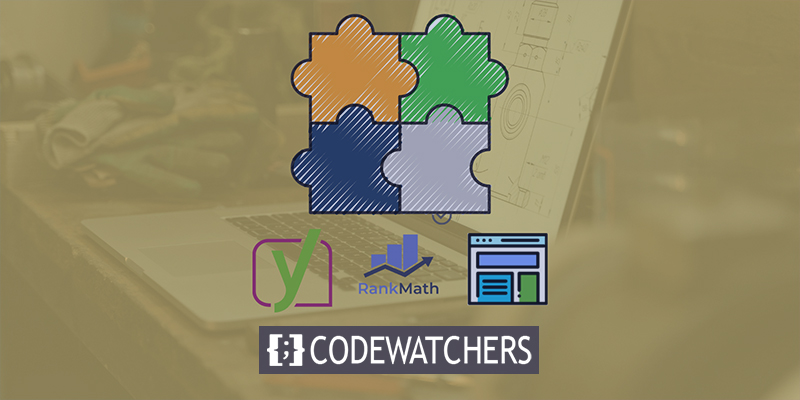
Đánh dấu lược đồ là gì
Dữ liệu có cấu trúc dưới dạng đánh dấu lược đồ giúp các công cụ tìm kiếm như Google hiểu nội dung của bạn tốt hơn. Bạn sẽ thấy thứ hạng của công cụ tìm kiếm tăng lên nếu bạn sử dụng đánh dấu này.
Những "thẻ" này có thể được thêm vào trang web của bạn để cải thiện thứ hạng của công cụ tìm kiếm (SERPs). Trên Schema.org, mã này có sẵn:
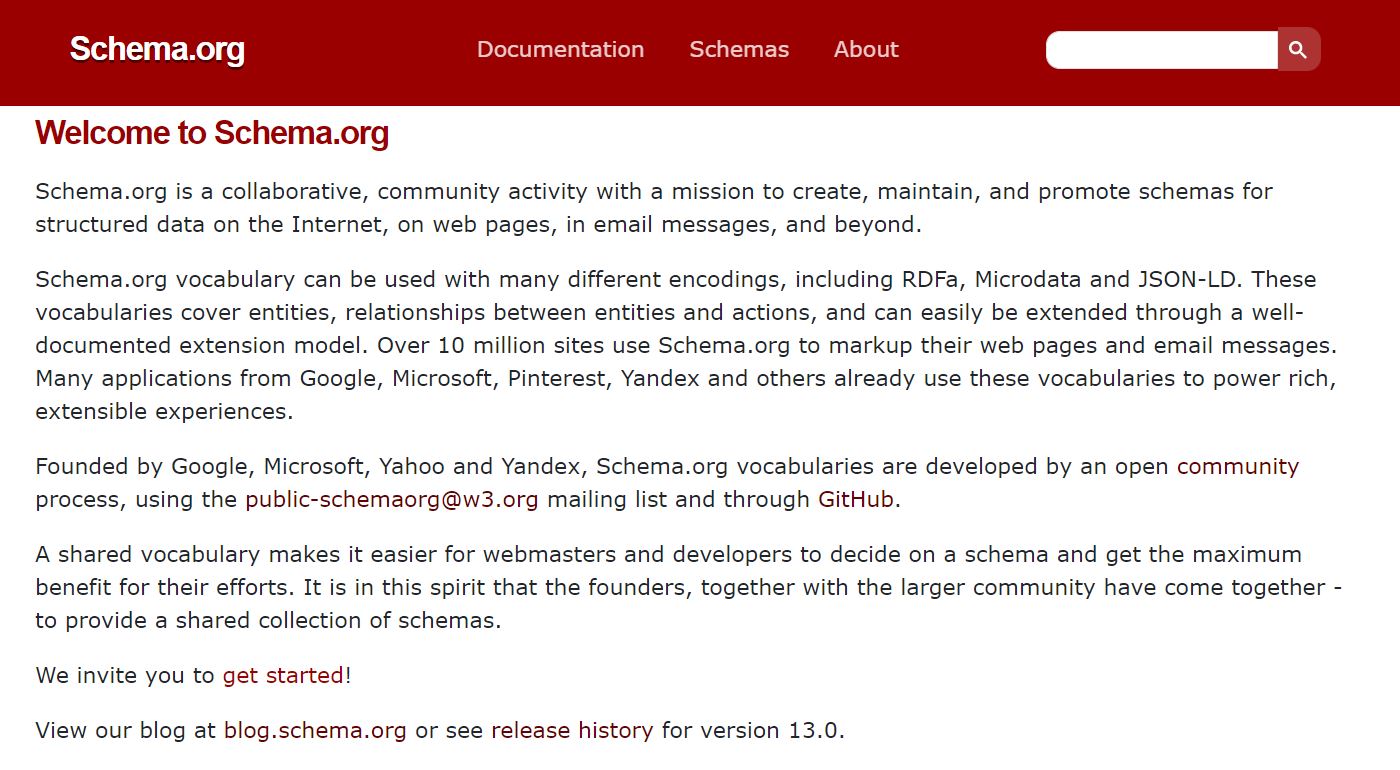
Khi bạn sử dụng đánh dấu lược đồ, Google có thể lấy thêm thông tin từ các trang web của bạn. Đoạn mã chi tiết sẽ được tạo ra do việc này. Thông tin bổ sung như xếp hạng sản phẩm có thể được tìm thấy trong đoạn mã chi tiết là kết quả tìm kiếm nâng cao. Có tỷ lệ nhấp cao hơn cho các đoạn mã này so với kết quả tìm kiếm tiêu chuẩn:
Tạo trang web tuyệt vời
Với trình tạo trang miễn phí tốt nhất Elementor
Bắt đầu bây giờ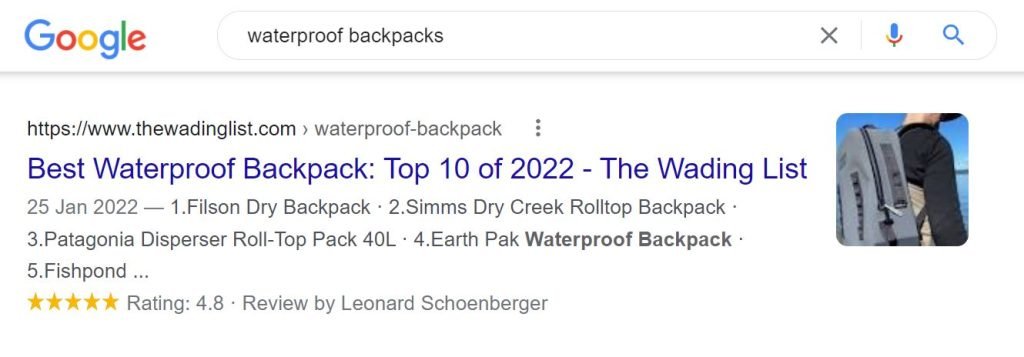
Các công cụ tìm kiếm khác, chẳng hạn như Bing và Yahoo, cũng nhận ra đánh dấu schema.org. Bing và Yahoo là hai trong số những công cụ tìm kiếm phổ biến nhất.
Để bắt đầu với SEO đánh dấu lược đồ, bạn sẽ cần thêm các thẻ khác nhau (hoặc vi dữ liệu) vào mã HTML của trang web của mình. Một số thẻ quan trọng nhất là:
- itemscope Trong khối div \ 003E, itemscope xác định rằng HTML bên trong là về một mục nhất định.
- itemtype giúp bạn xác định chính xác sản phẩm là gì (ví dụ: phim hoặc sách).
- itemprop cung cấp thông tin chi tiết bổ sung về mục cho các công cụ tìm kiếm (ví dụ: đạo diễn và thể loại).
Danh sách tiếp tục lặp lại, nhưng đó mới chỉ là khởi đầu. Nhiều loại tài liệu khác có thể được gắn thẻ bằng cách sử dụng Schema, bao gồm các bài đánh giá sách, thông tin sản phẩm và Câu hỏi thường gặp. Để hiểu rõ hơn về các thẻ này, chúng ta hãy xem xét chúng theo ngữ cảnh. Schema.org cung cấp một minh họa về điều này:
<div itemscope itemtype ="https://schema.org/Movie"> <h1 itemprop="name">Avatar</h1> <span>Director: <span itemprop="director">James Cameron</span> (born August 16, 1954)</span> <span itemprop="genre">Science fiction</span> <a href="../movies/avatar-theatrical-trailer.html" itemprop="trailer">Trailer</a> </div>Đây có thể là một mớ bòng bong của thuật ngữ và là một công việc chính cần kết hợp. Thật không may, đây không phải là trường hợp. Việc thêm các thẻ này vào văn bản của bạn đơn giản hơn đáng kể so với cách hiển thị, như chúng tôi sẽ trình bày trong phần còn lại của bài tiểu luận này. Chỉ cần một vài cú nhấp chuột và sao chép / dán là tất cả những gì cần thiết.
Tại sao nó lại quan trọng?
Hầu hết mọi loại trang web đều có thể hưởng lợi từ SEO lược đồ. Các blog, trang thương mại điện tử và các công ty địa phương nhỏ đều thuộc danh mục này.
Bạn có thể sử dụng đánh dấu giản đồ trên trang sản phẩm làm ví dụ. Các thẻ như "Phiếu mua hàng" và "Xếp hạng tổng hợp" có thể được sử dụng trong trường hợp này để chỉ định giá và xếp hạng của bạn. Các yếu tố chính của trang của bạn có thể được đọc bởi các công cụ tìm kiếm như Google và hiển thị trong SERPs của họ do kết quả này.
Để có được các đoạn mã chi tiết cho sản phẩm của mình, bạn sẽ muốn sử dụng đánh dấu được mô tả ở trên:

Bảng tri thức (hoặc biểu đồ tri thức) trong Google có thể được sử dụng thích hợp với SEO đánh dấu lược đồ. Đó là một hộp tập trung sự chú ý vào các khía cạnh quan trọng nhất của thương hiệu của bạn:
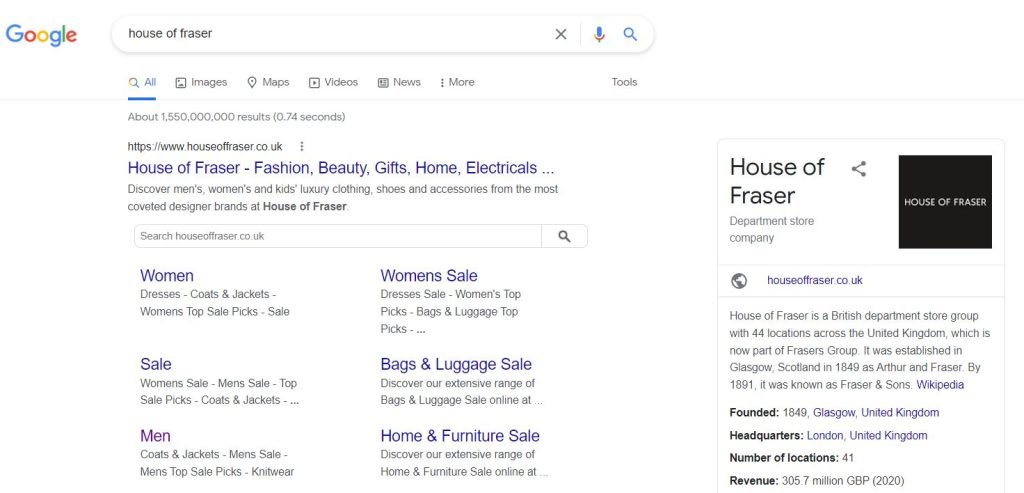
Bạn cũng có thể nhận được nhiều kết quả nếu bạn sử dụng SEO lược đồ trên các trang web Câu hỏi thường gặp của mình. Câu hỏi Thường gặp về Chủ đề Tìm kiếm của Người dùng.
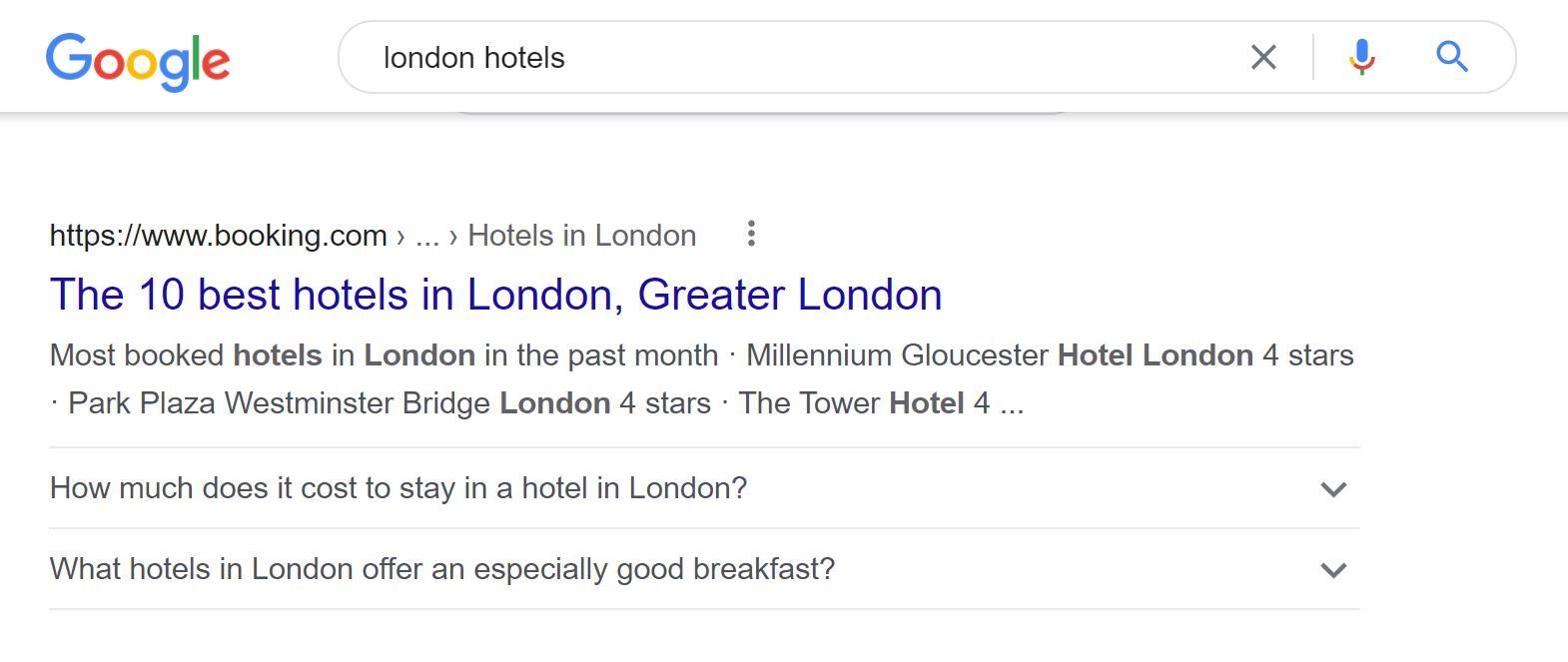
Các loại đoạn mã chi tiết khác nhau có thể truy cập được dựa trên bản chất của trang web của bạn và các sản phẩm hoặc dịch vụ mà bạn cung cấp. Công thức nấu ăn, ứng dụng và các khóa học đều được bao gồm.
Thông tin bổ sung xuất hiện trong kết quả tìm kiếm có thể tạo ra sự khác biệt lớn. Nếu bạn có một số lượng lớn các đánh giá thuận lợi, mọi người sẽ có xu hướng nhấp vào trang của bạn hơn. Tỷ lệ nhấp như thế này có thể tăng lưu lượng truy cập không phải trả tiền của bạn và kết quả là tỷ lệ chuyển đổi của bạn.
Đoạn mã chi tiết cũng có thể giúp bạn thiết lập thẩm quyền bằng cách hiển thị hướng dẫn cách thực hiện và Câu hỏi thường gặp. Người dùng sẽ biết ngay nếu bạn có thể giúp họ giải quyết vấn đề của họ. Về lý thuyết, điều này có thể giúp bạn xếp hạng cao hơn trong các trang kết quả của công cụ tìm kiếm của Google (SERPs).
Sử dụng Đánh dấu lược đồ để cải thiện SEO
Bây giờ bạn biết đánh dấu lược đồ quan trọng như thế nào đối với chiến dịch SEO của bạn. Đoạn mã chi tiết có thể cải thiện khả năng hiển thị SERP của bạn, điều này có thể dẫn đến việc tăng lượng khách truy cập không phải trả tiền.
Tin tốt là bạn không cần bất kỳ kỹ năng viết mã nào để bắt đầu với đánh dấu lược đồ. Trên thực tế, có một công cụ có thể tạo ra mã cho bạn. Trình trợ giúp đánh dấu dữ liệu có cấu trúc: Đây là của Google
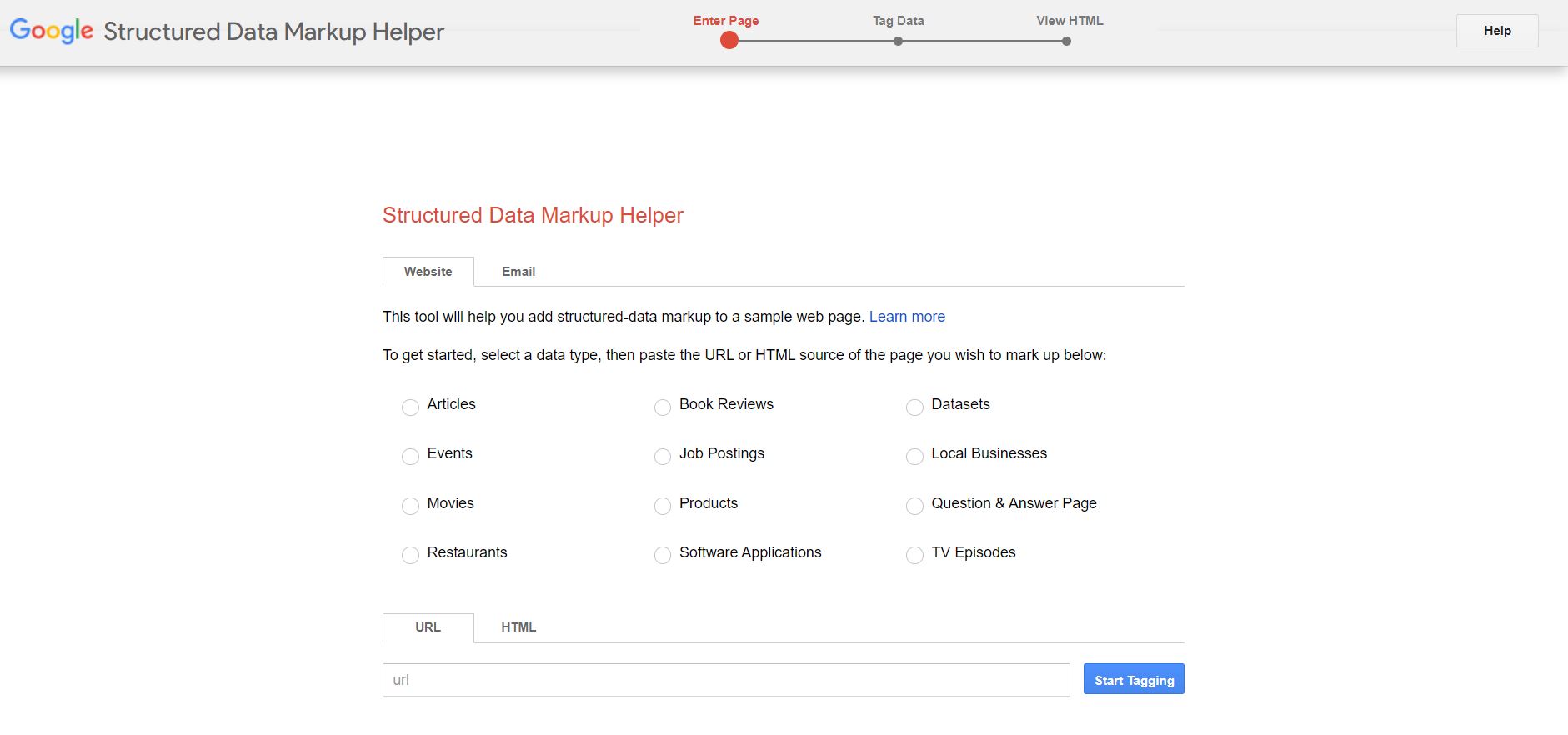
Hướng dẫn này sẽ hướng dẫn bạn quy trình sử dụng plugin này để thêm đánh dấu lược đồ vào trang web WordPress của bạn. Chúng tôi đang chờ đợi điều gì cho?
Chọn một trang và gắn thẻ dữ liệu của bạn
Chọn loại dữ liệu (ví dụ: đánh giá sách hoặc sản phẩm) và nhập URL của trang web bạn muốn đánh dấu là hai trong số các bước đầu tiên.
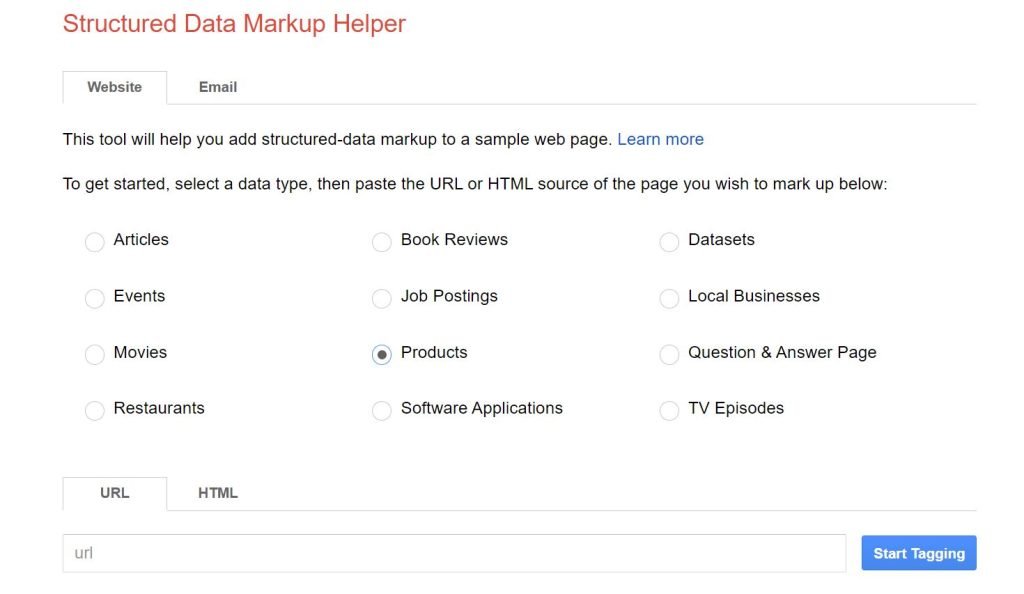
Một sản phẩm WooCommerce sẽ được sử dụng trong ví dụ này. Nếu bạn muốn sử dụng đánh dấu lược đồ trên một bài đăng hoặc trang cụ thể, bạn có thể làm như vậy.
Bắt đầu gắn thẻ khi bạn đã sẵn sàng. Để truy cập Dữ liệu thẻ, hãy truy cập vào đây.

Trong bước này, chúng tôi sẽ chọn và gắn thẻ các thành phần khác nhau trên trang web theo cách thủ công. Hãy bắt đầu với tên thương hiệu của mặt hàng.
Để chọn một phần tử, hãy chọn thẻ từ menu bằng cách đánh dấu nó trong bảng xem trước. Do đó, chúng tôi sẽ chọn tên:
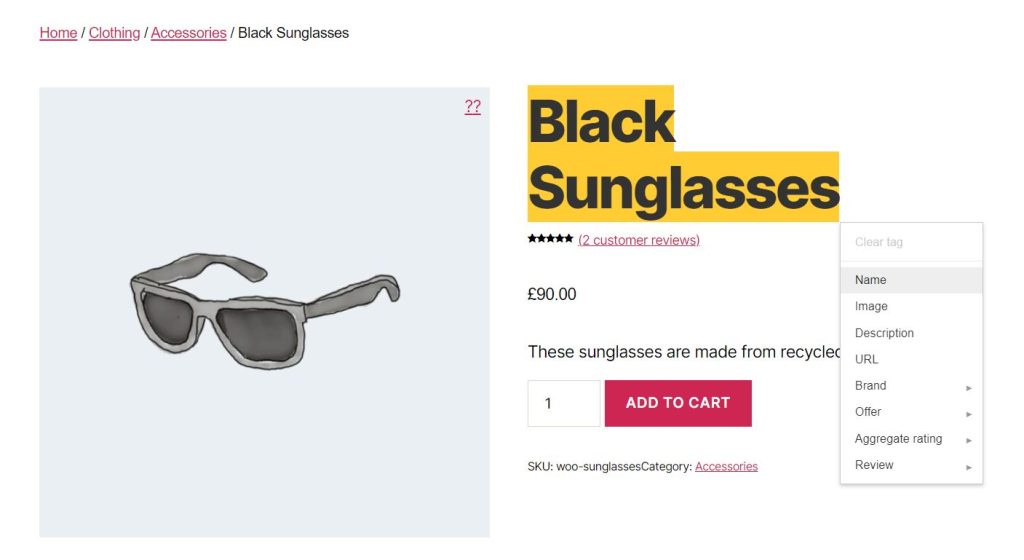
Trong bảng điều khiển bên phải màn hình, bạn sẽ thấy danh sách các thẻ bạn đã chọn:
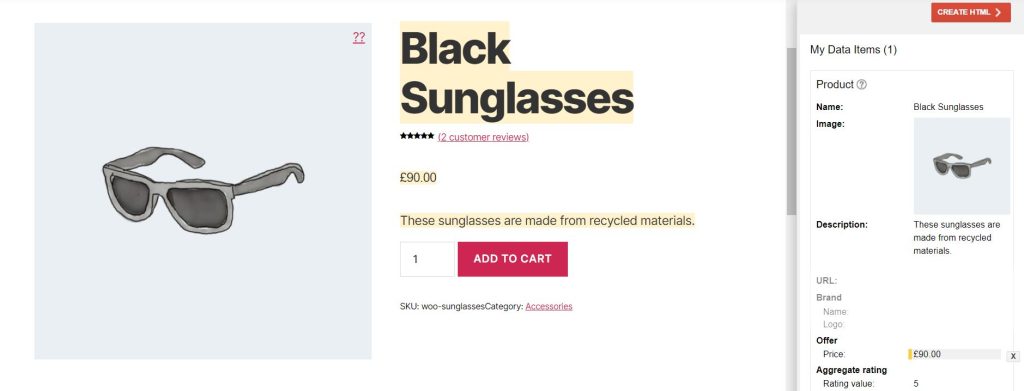
Ngoài hình ảnh, mô tả và giá cả, chúng tôi cũng đã gắn thẻ chúng. Bạn có thể thấy rằng một số mục không được đánh dấu. Có một nút Thêm thẻ bị thiếu ở dưới cùng bên phải của bảng điều khiển bên phải nếu đó là những gì bạn yêu cầu.
Sau đó, bạn sẽ có thể nhập thủ công. Như một minh họa, hãy xem xét những điều sau:
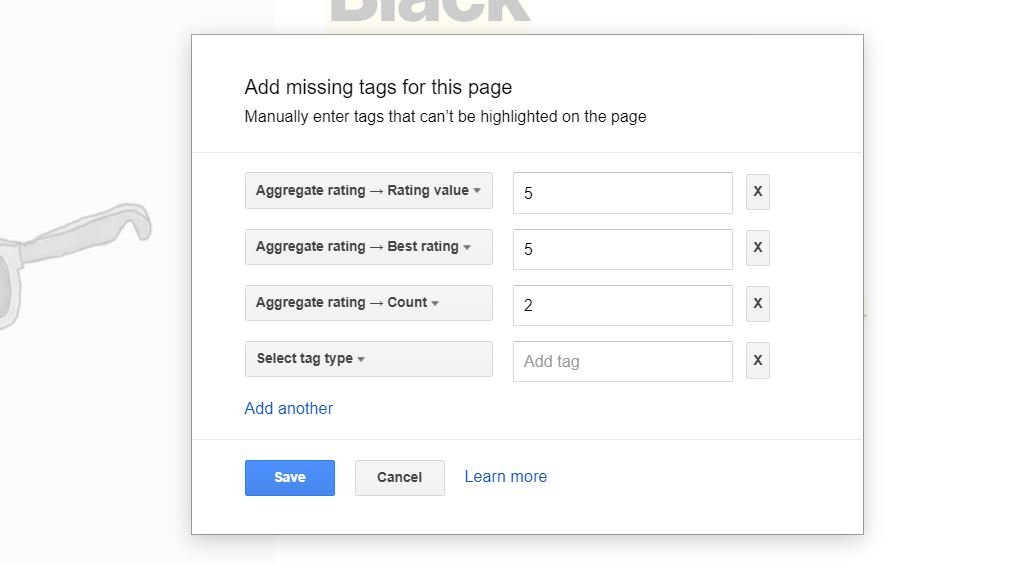
Cho dù bạn đang tạo trang sản phẩm, bài đăng trên blog hay bất kỳ phần nội dung nào khác, tốt nhất bạn nên cung cấp càng nhiều thông tin càng tốt. Bao gồm tính cụ thể bổ sung trong các cụm từ tìm kiếm của bạn sẽ giúp bạn xếp hạng cao hơn trong các kết quả không phải trả tiền của Google. Có thể tăng lưu lượng truy cập vào trang web của bạn bằng cách cung cấp thông tin có giá trị như đánh giá của khách hàng, xếp hạng sản phẩm và thông tin giá cả.
Nhập mã đánh dấu
Nhấp vào nút Tạo HTML màu đỏ ở gần góc trên bên phải của màn hình nhập khi bạn đã gắn thẻ xong cho dữ liệu của mình. Trong trường hợp này, đánh dấu lược đồ sẽ trông giống như sau:
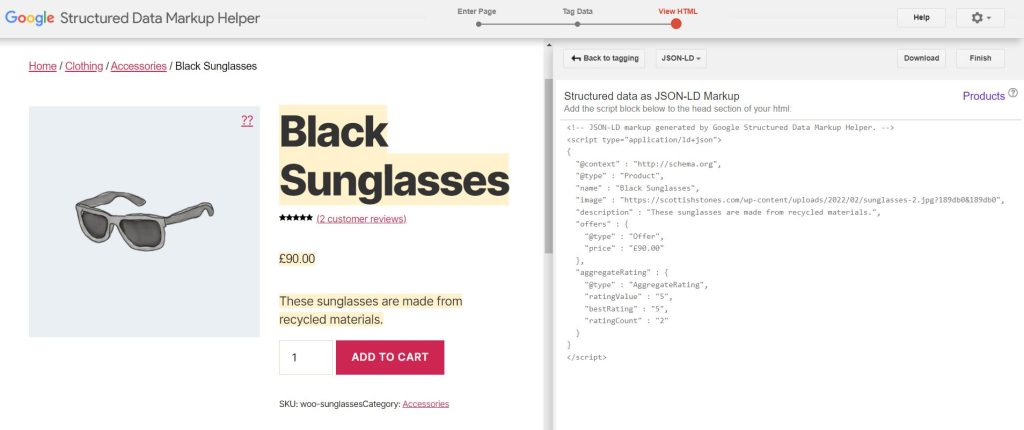
JSON-LD và Microdata là hai định dạng đầu ra mà bạn có thể chọn. Sử dụng JSON-LD, bạn có thể chỉ cần sao chép và dán mã này vào trình duyệt của mình.
Bạn có thể dễ dàng thêm đánh dấu lược đồ vào trang web WordPress của mình bằng cách chỉ cần chèn mã đã tạo vào bài đăng hoặc trang của bạn. Bạn có thể thực hiện việc này theo nhiều cách khác nhau, tùy thuộc vào loại nội dung bạn đang đánh dấu.
Thêm lược đồ vào Trang sản phẩm WooCommerce
Đi tới bảng điều khiển WordPress và chọn sản phẩm WooCommerce bạn muốn cập nhật. Mã đánh dấu lược đồ có thể được dán vào trường văn bản nội dung bằng cách sử dụng tab Văn bản.
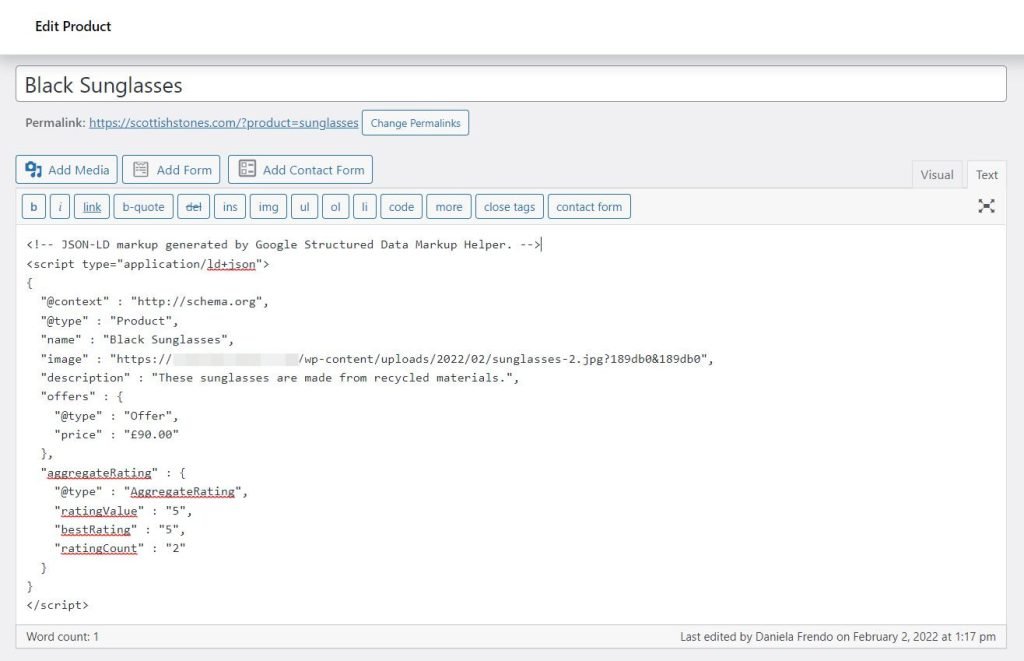
Để lưu các thay đổi của bạn, hãy nhấp vào Cập nhật. Đánh dấu giản đồ của bạn hiện đã được thêm vào! Sau đây, chúng tôi sẽ hướng dẫn bạn quy trình xác định xem những sửa đổi này có mang lại hiệu quả mong muốn hay không.
Thêm lược đồ vào bài đăng hoặc trang WordPress
Một trang hoặc bài đăng có thể được đánh dấu giản đồ theo cùng một cách. Mở trang hoặc bài đăng mà bạn muốn thêm nhận xét. Thêm một khối mới bằng cách nhấp vào biểu tượng dấu cộng (+) và chọn HTML tùy chỉnh:
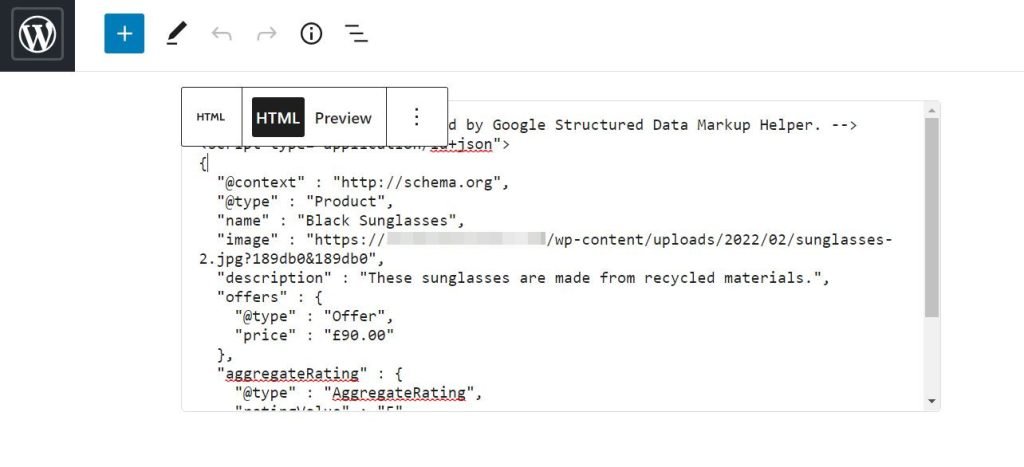
Mã được tạo bởi Trình trợ giúp đánh dấu dữ liệu có cấu trúc là bắt buộc tại đây. Bạn không cần phải lo lắng về việc khách truy cập của bạn nhìn thấy thông tin này. Nhấp vào Cập nhật khi bạn hoàn tất.
Đánh dấu lược đồ kiểm tra
Bây giờ, bạn có thể đánh giá dữ liệu có cấu trúc của mình và xem cách tài liệu được đánh dấu của bạn sẽ xuất hiện trong kết quả tìm kiếm trên Google. – Google Công cụ kiểm tra đánh dấu lược đồ của Google có sẵn cho bạn:
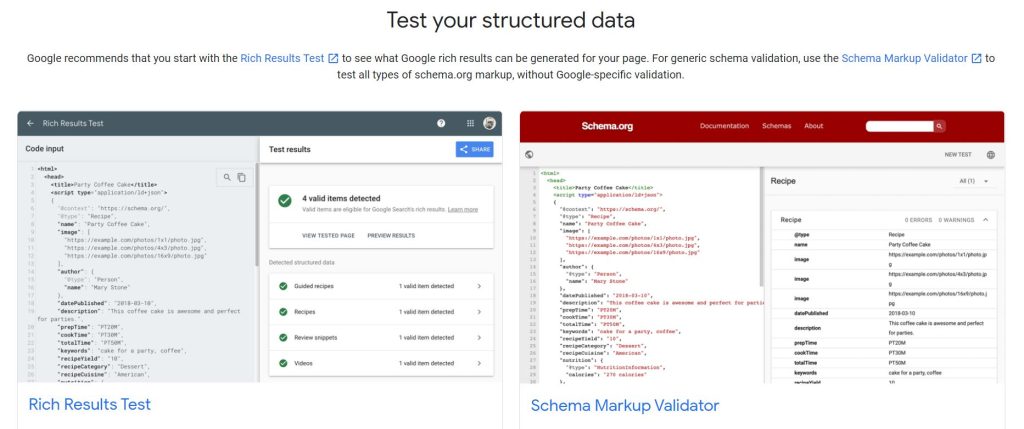
Kiểm tra kết quả nhiều định dạng theo thứ tự. Bạn có thể sử dụng Công cụ kiểm tra đánh dấu lược đồ trên trang ở trên để kiểm tra URL bằng cách nhập URL đó vào trường URL:
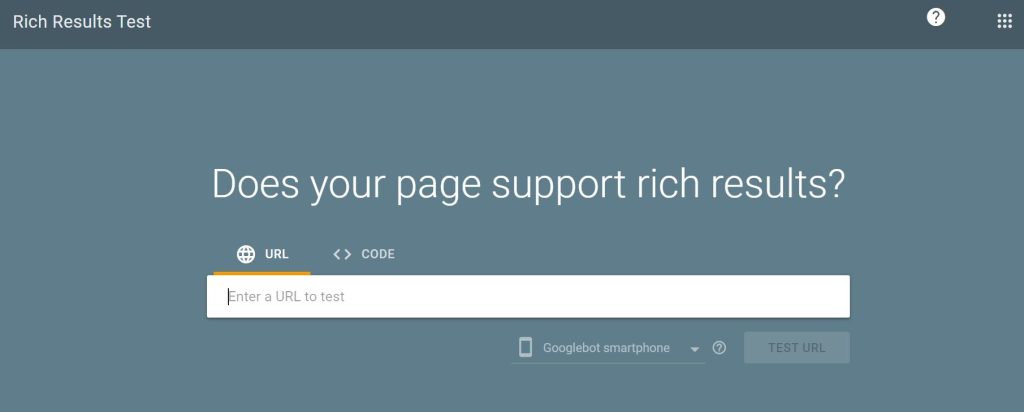
Tùy thuộc vào kích thước của báo cáo, có thể mất một khoảng thời gian để tạo. Khi bạn đã sẵn sàng để xem kết quả, hãy tiếp tục và nhấp vào nút Xem trước kết quả. Đoạn trích phong phú có thể được xem tại đây:
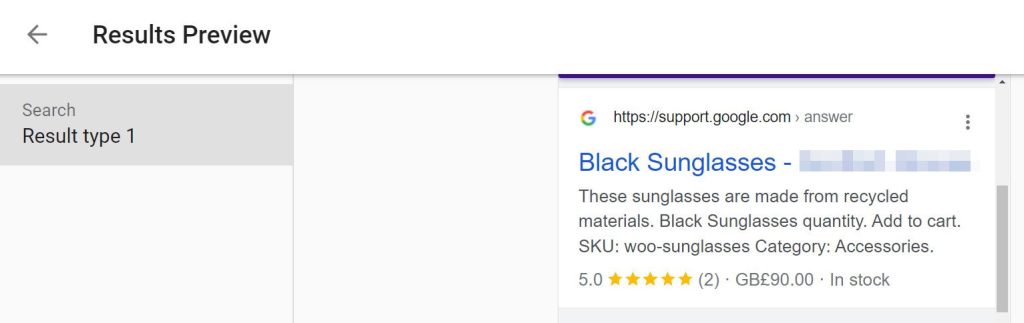
Dữ liệu được gắn nhãn của chúng tôi hiển nhiên rõ ràng trong kết quả này. Nó chứa chi phí và xếp hạng sao của sản phẩm.
Các plugin WordPress cho lược đồ
Cho đến nay, chúng tôi đã tập trung vào việc thêm đánh dấu lược đồ theo cách thủ công vào các nỗ lực SEO của mình. Mặt khác, các plugin WordPress có thể giúp bạn cải thiện nội dung của mình hơn nữa. Sau đây là một số lựa chọn phổ biến nhất!
Yoast SEO
Plugin Yoast SEO có thể được sử dụng để thêm đánh dấu lược đồ vào trang web của bạn nếu bạn đã cài đặt nó. Phần lớn công việc được thực hiện cho bạn bằng công cụ này. Ví dụ: siêu dữ liệu schema.org mà nó sử dụng sẽ tự động mô tả các bài viết và trang của bạn. Mặc dù có thể thay đổi các loại mặc định này, nhưng bạn cũng có thể làm như vậy:
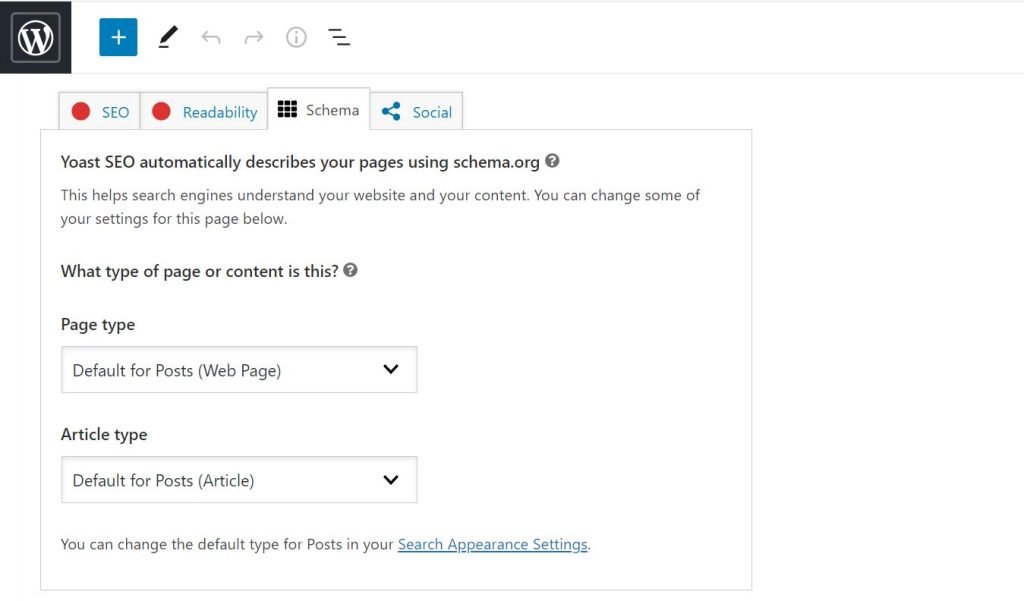
Bảng tri thức được xây dựng bằng cách sử dụng thông tin được thu thập bởi plugin. Trong bảng điều khiển WordPress của bạn, hãy chuyển đến Giao diện tìm kiếm SEO \ 003E và kiểm tra kỹ các giả định của bạn. Trong phần Sơ đồ tri thức & Schema.org, cuộn xuống dưới cùng cho đến khi bạn thấy phần này:
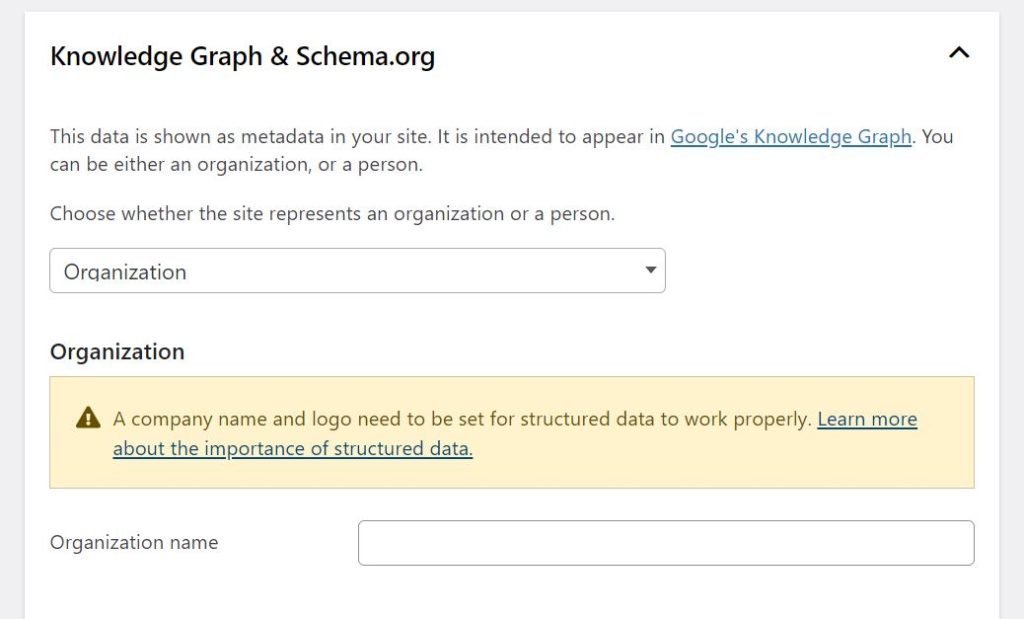
Chọn xem trang web của bạn đại diện cho một người hay một tổ chức sẽ là bước tiếp theo. Tên và logo cũng sẽ được yêu cầu. Việc xem xét nhanh dữ liệu của bạn có thể cần thiết nếu bạn đã nhập dữ liệu đó.
Xếp hạng SEO Toán học
Ngoài ra còn có SEO Rank Math , là một plugin tương tự. Với công cụ này, bạn có thể dễ dàng kết hợp đánh dấu lược đồ vào trang web của mình. Việc thêm các loại giản đồ cho các bài đăng, trang và sản phẩm của bạn thật dễ dàng với trình hướng dẫn thiết lập của plugin này, hướng dẫn bạn thực hiện trong quá trình cài đặt.

Các tùy chọn này cũng có thể được truy cập trong bảng điều khiển WordPress của bạn bằng cách đi tới Xếp hạng Toán học \ 003E Tiêu đề & Meta. Sau đó, loại lược đồ có thể được chỉnh sửa bằng cách chọn Bài đăng hoặc Trang:
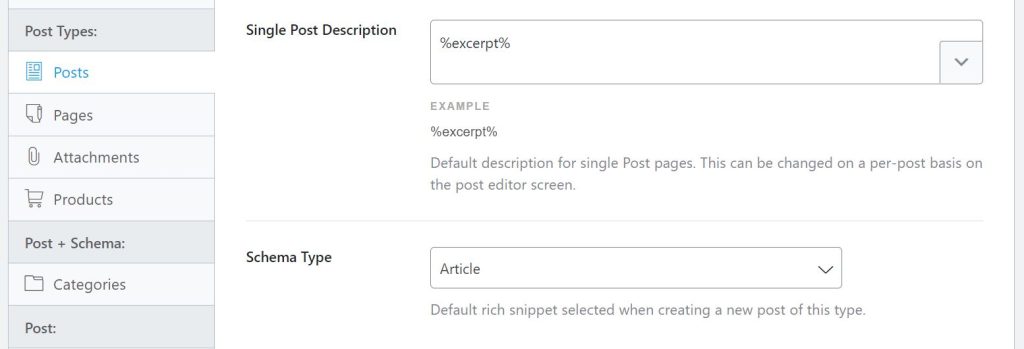
Tính năng này được bao gồm trong phiên bản chuyên nghiệp của Xếp hạng Toán học và bạn có thể kích hoạt nó bằng cách nâng cấp. Bạn có thể sử dụng chức năng này để thêm các kiểu dữ liệu mới cho công thức nấu ăn, bài đăng tuyển dụng và các dạng nội dung khác.
Giản đồ & Dữ liệu có cấu trúc cho WP & AMP
Sử dụng một plugin có nhiều lựa chọn thẻ dữ liệu hơn cũng có thể là một tùy chọn. Hơn 35 loại giản đồ được hỗ trợ bởi plugin Lược đồ và Dữ liệu có cấu trúc cho WP / AMP :
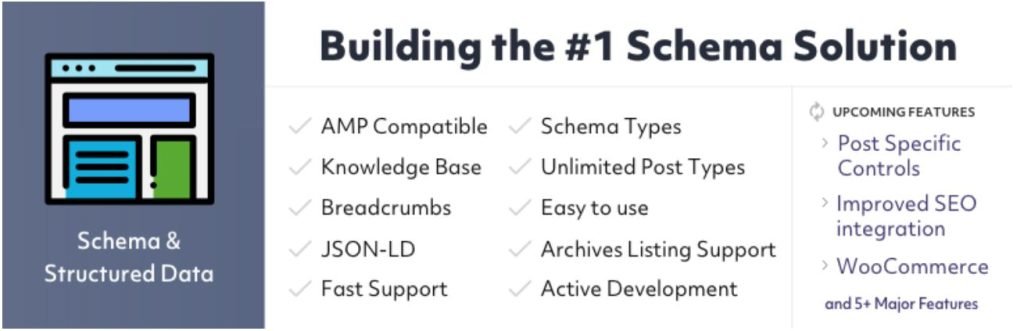
Thu hút khách du lịch và Điểm đến du lịch có thể hữu ích nếu bạn chạy một trang web du lịch. Các khối Gutenberg cho các loại lược đồ khác nhau cũng được bao gồm trong plugin này.
Ngoài ra, bạn có thể lấy các đánh giá về doanh nghiệp hoặc sản phẩm từ hơn 75 trang web khác nhau. Những đánh giá này có thể giúp bạn nhận được kết quả tốt hơn trên các trang kết quả của công cụ tìm kiếm. Đó là những thứ nhận được rất nhiều sự chú ý.
Phần kết luận
Lưu lượng truy cập không phải trả tiền tăng có thể đạt được bằng cách thêm đánh dấu giản đồ vào trang web của bạn Lý do cho điều này là các đoạn mã chi tiết hoặc kết quả tìm kiếm bao gồm dữ liệu bổ sung như xếp hạng sản phẩm và giá cả, được hiển thị. Nhiều người sẽ nhấp vào những kết quả này vì sự phong phú của chúng. Ví dụ: Trình trợ giúp đánh dấu dữ liệu có cấu trúc có thể giúp bạn thêm đánh dấu giản đồ vào các bài đăng và trang của mình. Bạn có thể tối ưu hóa hơn nữa trang web của mình bằng các plugin như Yoast SEO , Rank Math SEO hoặc Schema cho WP & AMP .




